height——캔버스 요소
width의 높이 속성에 해당 은 캔버스 요소의 너비 속성에 해당합니다.
getContext(< 컨텍스트>) — —캔버스에 대한 그리기 컨텍스트 반환
2) 그리기 직사각형:
fillRect(x,y,w,h)——실선 직사각형을 그립니다. 🎜>
스트로크Rect(x,y,w,h)——빈 직사각형을 그립니다.
clearRect(x,y,w,h)——지정된 사각형을 지웁니다. canvas{
border:medium double black;
margin: 4px;
}
body > *{
float: left;
}<canvas id="canvas1" width="500" height="200">
您的浏览器不支持<code>canvas</code>!
</canvas><script>
//绘制矩形
var ctx=document.getElementById("canvas1").getContext("2d");
//ctx.fillRect(10,10,50,50);
var offset=10;
var size=50;
var count=5;
for(var i=0;i<count;i++){
ctx.fillRect(i*(offset+size)+offset,offset,size,size);
ctx.strokeRect(i*(offset+size)+offset,(2*offset)+size,size,size);
ctx.clearRect(i*(offset+size)+offset,offset+5,size,size-10);
}
</script>
li neWidth - 줄 너비를 가져오거나 설정합니다(기본값은 1.0).
lineJoin - 선이 그래픽에 연결된 스타일을 가져오거나 설정합니다(기본값은 마이터).
set for solid 그래픽 스타일(기본값은 검정색)
스트로크 스타일 - 선에 사용되는 스타일을 가져오거나 설정합니다. ( 기본값은 검정색 );
<canvas id="canvas2" width="500" height="70">
您的浏览器不支持<code>canvas</code>!
</canvas>

<script>
//在执行操作前绘制设置状态
var ctx=document.getElementById("canvas2").getContext("2d");
ctx.lineWidth=2;
ctx.strokeRect(10,10,50,50);
ctx.lineWidth=4;
ctx.strokeRect(70,10,50,50);
ctx.lineWidth=6;
ctx.strokeRect(130,10,50,50);
ctx.lineWidth=8;
ctx.strokeRect(200,10,50,50);
</script><canvas id="canvas3" width="500" height="140">
您的浏览器不支持<code>canvas</code>!
</canvas>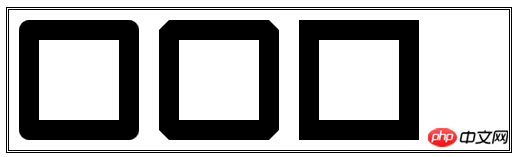
<script>
//设置lineJoin属性
var ctx=document.getElementById("canvas3").getContext("2d");
ctx.lineWidth=20;
ctx.lineJoin="round";
ctx.strokeRect(20,20,100,100);
ctx.lineJoin="bevel";
ctx.strokeRect(160,20,100,100);
ctx.lineJoin="miter";
ctx.strokeRect(300,20,100,100);
</script> <canvas id="canvas4" width="500" height="140">
您的浏览器不支持<code>canvas</code>!
</canvas>4) 그라데이션 사용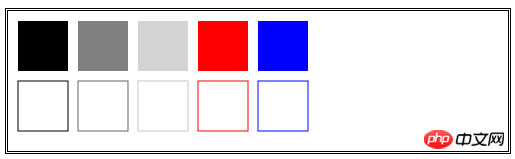
createLinearGradient (x0,y0,x1,y1) ——선형 그래디언트를 생성하고 CanvasGradient 객체를 반환합니다.
createRadialGradient(x0,y0,r0 ,x1,y1,r1 )——방사형 그래디언트를 만들고 CanvasGradient 객체를 반환합니다.
CanvasGradient 객체 방법:
addColorStop(<position>, createPattern( int2的值是指定重复样式:分别有repeat、repeat-x、repeat-y、no-repeat; 6)保存和恢复状态 save()——保存绘制状态属性的值,并把它们推入状态栈; restore()——取出状态栈的第一组值,用它们来设置绘制状态; drawImage方法——在画布上绘制图像,指定一个img、canvas或video元素作为来源; <canvas id="canvas6" width="500" height="140">
您的浏览器不支持<code>canvas</code>!
</canvas> <script>
//使用径向渐变
var ctx=document.getElementById("canvas6").getContext("2d");
var grad=ctx.createRadialGradient(250,70,20,200,60,100);
grad.addColorStop(0,"red");
grad.addColorStop(0.5,"white");
grad.addColorStop(1,"black");
ctx.fillStyle=grad;
ctx.fillRect(0,0,500,140);
</script>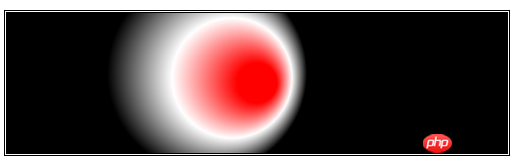
<canvas id="canvas7" width="500" height="140">
您的浏览器不支持<code>canvas</code>!
</canvas> <script>
//使用较小的图形和径向渐变
var ctx=document.getElementById("canvas7").getContext("2d");
var grad=ctx.createRadialGradient(250,70,20,200,60,100);
grad.addColorStop(0,"red");
grad.addColorStop(0.5,"white");
grad.addColorStop(1,"black");
ctx.fillStyle=grad;
ctx.fillRect(150,20,75,50);
ctx.lineWidth=8;
ctx.strokeStyle=grad;
ctx.strokeRect(250,20,75,50);
</script>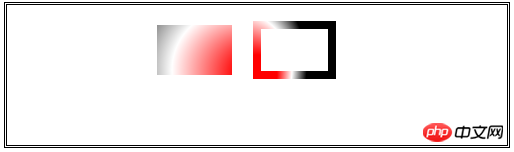
5)使用图案 <canvas id="canvas8" width="500" height="150">
您的浏览器不支持<code>canvas</code>!
</canvas>
<img id="banana" hidden src="images/banana-small.png"/> <script>
//使用图像类的图案
var ctx=document.getElementById("canvas8").getContext("2d");
var imageElem=document.getElementById("banana");
var pattern=ctx.createPattern(imageElem,"repeat");
ctx.fillStyle=pattern;
ctx.fillRect(0,0,500,148);
</script>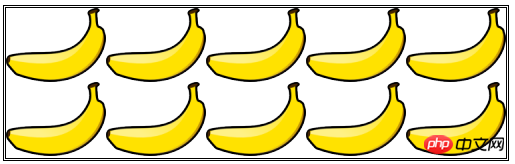
<canvas id="canvas9" width="500" height="150" preload="auto">
您的浏览器不支持<code>canvas</code>!
</canvas>
<p>
<button>Save</button>
<button>Restore</button>
</p> <script>
//保存和恢复状态
var ctx=document.getElementById("canvas9").getContext("2d");
var grad=ctx.createLinearGradient(500,0,500,140);
grad.addColorStop(0,"red");
grad.addColorStop(0.5,"white");
grad.addColorStop(1,"black");
var colors=["black",grad,"red","green","yellow","black","grey"];
var cIndex=0;
ctx.fillStyle=colors[cIndex];
draw();
var buttons=document.getElementsByTagName("button");
for(var i=0;i<buttons.length;i++){
buttons[i].onclick=handleButtonPress;
}
function handleButtonPress(e){
switch(e.target.innerHTML){
case 'Save':
ctx.save();
cIndex=(cIndex+1)%colors.length;
ctx.fillStyle=colors[cIndex];
draw();
break;
case 'Restore':
cIndex=Math.max(0,cIndex-1);
ctx.restore();
draw();
break;
}
}
function draw(){
ctx.fillRect(0,0,500,140);
}
</script>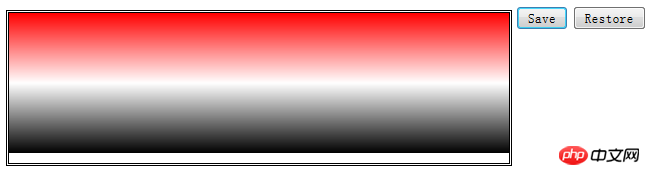
7)绘制图像 <canvas id="canvas10" width="500" height="150" preload="auto">
您的浏览器不支持<code>canvas</code>!
</canvas>
<img id="banana2" hidden src="images/banana-small.png"/> <script>
//使用drawImage方法
var ctx2=document.getElementById("canvas10").getContext("2d");
var imageElement=document.getElementById("banana2");
ctx2.drawImage(imageElement,10,10);
ctx2.drawImage(imageElement,120,10,100,120);
ctx2.drawImage(imageElement,20,20,100,50,250,10,100,120);
</script>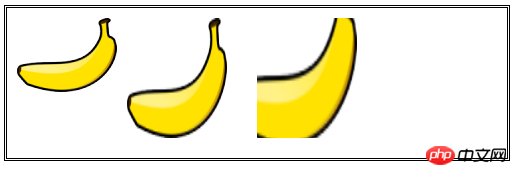
<video id="vid" src="raw/timessquare.webm" controls preload="auto" width="360" height="240">
您的浏览器不支持;
</video>
<canvas id="canvas11" width="360" height="240">
您的浏览器不支持;
</canvas>
<p>
<button id="pressme">Snapshot</button>
<button id="pressme2">PressMe</button>
</p>
<canvas id="canvas12" width="360" height="240">
您的浏览器不支持;
</canvas> <script>
//使用视频作为drawImage方法的来源
var ctx3=document.getElementById("canvas11").getContext("2d");
var imageElement3=document.getElementById("vid");
document.getElementById("pressme").onclick=function(e){
ctx3.drawImage(imageElement3,0,0,360,240);
}
var width=100;
var height=10;
ctx3.lineWidth=5;
ctx3.strokeStyle="red";
setInterval(function(){
ctx3.drawImage(imageElement3,0,0,360,240);
ctx3.strokeRect(180-(width/2),120-(height/2),width,height);
},25);
setInterval(function(){
width=(width-1)%200;
height=(height+3)%200;
},100);
</script>
<script>
//将画布作为drawImage方法的来源
var srcCanvasElement=document.getElementById("canvas11");
var ctx4=srcCanvasElement.getContext("2d");
var ctx5=document.getElementById("canvas12").getContext("2d");
var imageElement4=document.getElementById("vid");
document.getElementById("pressme2").onclick=takeSnapshot;
var width=100;
var height=10;
ctx4.lineWidth=5;
ctx4.strokeStyle="red";
ctx5.lineWidth=30;
ctx5.strokeStyle="black";
setInterval(function(){
ctx4.drawImage(imageElement4,0,0,360,240);
ctx4.strokeRect(180-(width/2),120-(height/2),width,height);
},25);
setInterval(function(){
width=(width+1)%200;
height=(height+3)%200;
},100);
function takeSnapshot(){
ctx5.drawImage(srcCanvasElement,0,0,360,240);
ctx5.strokeRect(0,0,360,240);
}
</script>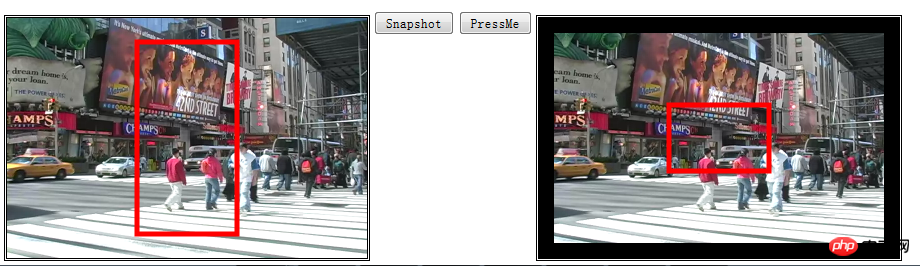
위 내용은 HTML5 캔버스를 시작하기 위한 코드 예제에 대한 자세한 설명(그림)의 상세 내용입니다. 자세한 내용은 PHP 중국어 웹사이트의 기타 관련 기사를 참조하세요!